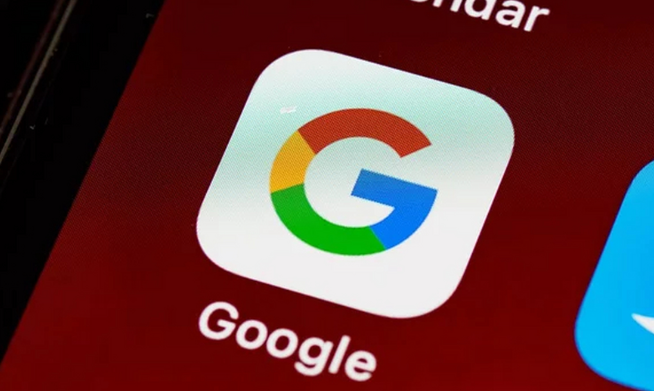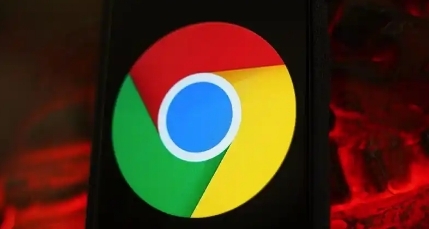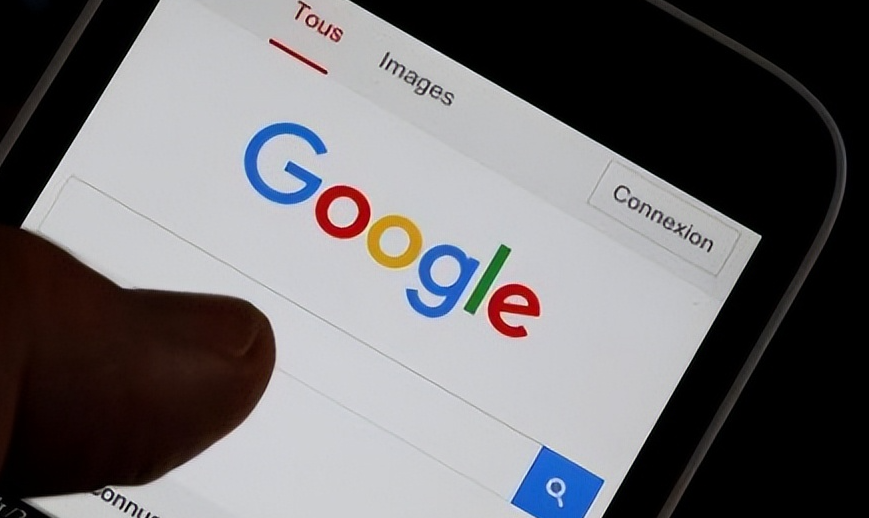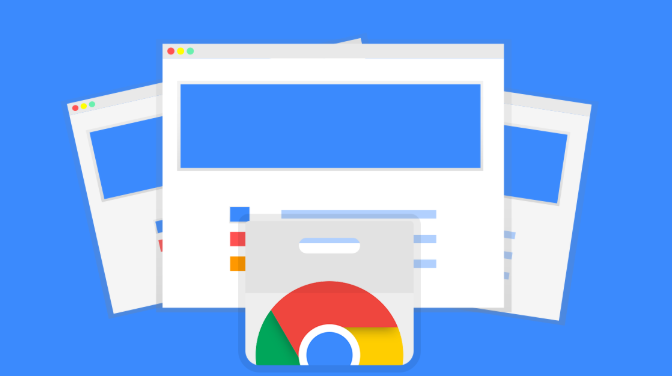当前位置:
首页 > Chrome浏览器如何通过开发者工具提升网页调试速度
Chrome浏览器如何通过开发者工具提升网页调试速度
时间:2025年05月17日
来源:谷歌浏览器官网
详情介绍
1. 快捷键打开与熟悉界面:使用快捷键F12或Ctrl+Shift+I(Windows/Linux)/Cmd+Option+I(Mac)快速打开开发者工具。打开后,熟悉其各个面板,如“Elements”面板可查看和修改HTML元素,“Console”面板用于查看日志和错误信息,“Network”面板能监控网络请求等。了解这些面板的位置和功能,有助于在调试过程中快速定位和操作。
2. 利用元素面板快速定位与修改:在“Elements”面板中,可通过鼠标点击或键盘方向键快速定位到页面中的特定元素。选中元素后,可直接在右侧的“Styles”窗格中修改其CSS样式,如调整颜色、字体、大小等,立即查看效果,无需频繁修改代码并刷新页面,从而节省时间。例如,若想改变某个按钮的颜色,只需选中该按钮对应的HTML元素,然后在“Styles”中找到对应的颜色属性进行修改即可。
3. 使用网络面板分析网络请求:在“Network”面板中,可以查看页面加载时的所有网络请求,包括请求的资源类型、大小、加载时间等信息。通过分析这些数据,可以找出加载时间过长的资源,如图片、脚本文件等。对于较大的图片,可以考虑进行压缩或优化;对于不必要的脚本文件,可以检查是否可以通过延迟加载或移除来减少页面加载时间。同时,还可以利用“Network”面板中的“Disable cache”选项,在调试时禁用缓存,确保每次加载的都是最新的资源,避免因缓存导致的问题影响调试结果。
4. 借助控制台查看日志与错误:在“Console”面板中,可以查看页面运行时的日志信息和JavaScript错误。通过分析这些信息,可以快速定位代码中的问题所在。例如,如果出现JavaScript错误,控制台会显示错误的具体位置和相关信息,帮助开发者迅速找到问题并进行修复。此外,还可以在控制台中手动输入命令来执行JavaScript代码,进行一些临时的测试和调试操作,无需修改代码并重新加载页面。
5. 利用断点与逐步执行功能:在“Sources”面板中,可以设置断点,当代码执行到断点处时,浏览器会暂停执行,方便开发者查看此时的变量值、调用栈等信息,逐步分析代码的执行过程。通过逐步执行代码,可以更深入地理解代码的逻辑和运行机制,快速定位到导致问题的具体代码行。例如,在怀疑某段JavaScript代码存在问题时,可在代码的关键位置设置断点,然后逐步执行代码,观察变量的变化情况,从而找出问题所在。
6. 使用移动端模拟功能:若需要调试响应式网页在不同移动设备上的显示效果和性能,可点击开发者工具左上角的切换设备模式图标,选择不同的移动设备型号,如iPhone、iPad、安卓手机等,浏览器会模拟相应设备的屏幕尺寸、分辨率和触摸事件等,方便开发者在PC端快速调试移动端网页,无需频繁在真实移动设备上进行测试,提高调试效率。
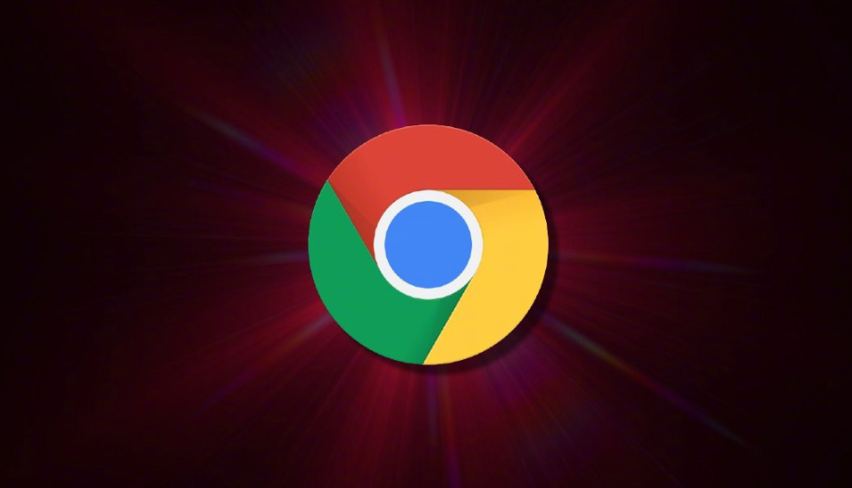
1. 快捷键打开与熟悉界面:使用快捷键F12或Ctrl+Shift+I(Windows/Linux)/Cmd+Option+I(Mac)快速打开开发者工具。打开后,熟悉其各个面板,如“Elements”面板可查看和修改HTML元素,“Console”面板用于查看日志和错误信息,“Network”面板能监控网络请求等。了解这些面板的位置和功能,有助于在调试过程中快速定位和操作。
2. 利用元素面板快速定位与修改:在“Elements”面板中,可通过鼠标点击或键盘方向键快速定位到页面中的特定元素。选中元素后,可直接在右侧的“Styles”窗格中修改其CSS样式,如调整颜色、字体、大小等,立即查看效果,无需频繁修改代码并刷新页面,从而节省时间。例如,若想改变某个按钮的颜色,只需选中该按钮对应的HTML元素,然后在“Styles”中找到对应的颜色属性进行修改即可。
3. 使用网络面板分析网络请求:在“Network”面板中,可以查看页面加载时的所有网络请求,包括请求的资源类型、大小、加载时间等信息。通过分析这些数据,可以找出加载时间过长的资源,如图片、脚本文件等。对于较大的图片,可以考虑进行压缩或优化;对于不必要的脚本文件,可以检查是否可以通过延迟加载或移除来减少页面加载时间。同时,还可以利用“Network”面板中的“Disable cache”选项,在调试时禁用缓存,确保每次加载的都是最新的资源,避免因缓存导致的问题影响调试结果。
4. 借助控制台查看日志与错误:在“Console”面板中,可以查看页面运行时的日志信息和JavaScript错误。通过分析这些信息,可以快速定位代码中的问题所在。例如,如果出现JavaScript错误,控制台会显示错误的具体位置和相关信息,帮助开发者迅速找到问题并进行修复。此外,还可以在控制台中手动输入命令来执行JavaScript代码,进行一些临时的测试和调试操作,无需修改代码并重新加载页面。
5. 利用断点与逐步执行功能:在“Sources”面板中,可以设置断点,当代码执行到断点处时,浏览器会暂停执行,方便开发者查看此时的变量值、调用栈等信息,逐步分析代码的执行过程。通过逐步执行代码,可以更深入地理解代码的逻辑和运行机制,快速定位到导致问题的具体代码行。例如,在怀疑某段JavaScript代码存在问题时,可在代码的关键位置设置断点,然后逐步执行代码,观察变量的变化情况,从而找出问题所在。
6. 使用移动端模拟功能:若需要调试响应式网页在不同移动设备上的显示效果和性能,可点击开发者工具左上角的切换设备模式图标,选择不同的移动设备型号,如iPhone、iPad、安卓手机等,浏览器会模拟相应设备的屏幕尺寸、分辨率和触摸事件等,方便开发者在PC端快速调试移动端网页,无需频繁在真实移动设备上进行测试,提高调试效率。